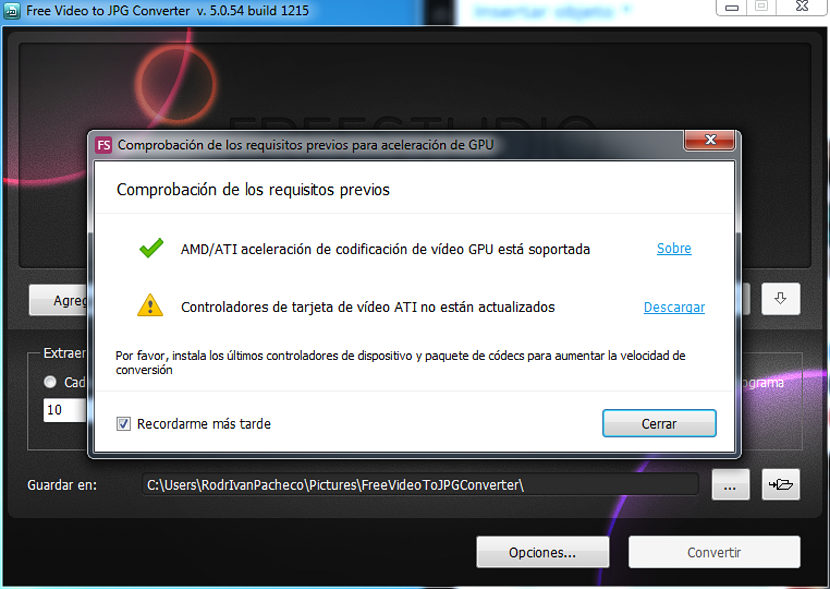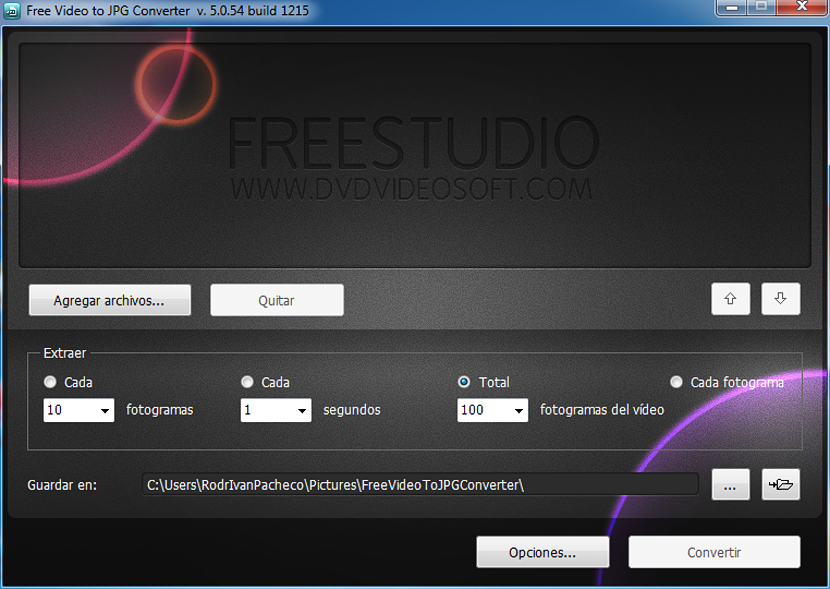由於不同的原因和動機,也許在某個時候我們想要 提取特定數量的照片, 圖像或視頻捕獲(稱為幀或幀)作為單獨的文件。
儘管對於我們要提取的有限數量的圖像(可以表示大約10或15張圖像,僅此而已),該任務可以用任何視頻播放器輕鬆完成。 本文將分析名為Free Video to JPG Converter的有趣應用程序為我們提供的功能,以及 可以幫助我們實現這一既定目標。
下載,安裝,運行和卸載Free Video to JPG Converter
由於這些術語中的任何一個都會引起許多問題,因此我們提到了每個術語。 與往常一樣,我們的建議是您轉到Free Video to JPG Converter的官方網站,而不是第三方網站,因為此工具是 間諜軟件免費 只要您採用一定數量的技巧,我們將在下面提到。 完成下載後,安裝時刻到了,您必須 注意出現的每個窗口 嗯,有幾種選擇,您肯定不想安裝。
您應該注意,除了“免費視頻轉JPG轉換器”以外,Windows均未提及安裝應用程序。 因此,如果您喜歡以下術語:
- 跳至
- 自定義安裝。
- 推薦的應用程序。
這意味著該工具的開發人員正在嘗試 在您的操作系統中安裝了其他替代品 加。 我們不建議您使用它們,因為即使開發人員可以將它們用作間諜軟件,也可以將其歸類為沒有此類威脅。 完成安裝後,您將可以欣賞Windows桌面上出現的兩個圖標,其中一個與我們提到的應用程序相對應,另一個與名為“ DVDVideoSoft Free Studio”的圖標相對應。 不幸的是,該應用程序無法刪除或卸載,因此,如果您想首次使用它,則必須將其保留在計算機上。
無論如何,您都可以嘗試運行“ DVDVideoSoft Free Studio”,這時您將欣賞與上面的屏幕截圖非常相似的界面,並且在此處提出了卸載建議,不幸的是,它將消除此界面以及我們感興趣的其他工具。
使用免費視頻轉JPG轉換器
因為我們的興趣是嘗試 使用免費視頻轉JPG轉換器, 我們只需要雙擊Windows桌面上肯定會出現的圖標即可。 執行此工具後,您將可以欣賞帶有大量元素的界面。
此工具向您展示的第一件事是對 下載更新的視頻卡驅動程序。 我們不建議您執行此任務,因為推薦的“實用程序”不能很好地工作,從而導致從視頻卡製造商的服務器下載錯誤。
您只需關閉此窗口即可使用每個窗口 免費視頻轉JPG轉換器的功能; 從這裡,您將可以添加一個或多個視頻文件,並根據想要獲得的結果對其進行排序。
最有趣的一點是,我們可能真正感興趣的是此工具的底部,因為添加視頻(位於界面頂部)後,您必須在工作區中 選擇提取“幀”的類型 您想從導入的視頻中獲取。 例如,您可以使每10幀捕獲一次,儘管也有可能在一段時間內或從整個視頻提取的幀總數中執行此任務。
您只需要通過按«按鈕定義要保存這些框的目錄即可。兌換»您將需要等待幾秒鐘,以準備好這些框架以在您的項目上工作。